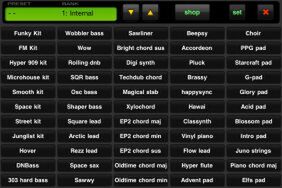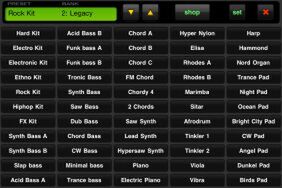もともとMac(古くはMacintosh)が音楽制作の現場で広く使われていたからなのか、「iPhone」や「iPad」においても音楽制作用のアプリの数は多い。今回はその中でも「シーケンサ」と呼ばれるアプリを中心にいくつか紹介したい。
気軽に使える5トラックのシーケンサ「iSequence」
まず最初に紹介するのは、手軽に使えるシーケンサとして人気が高い「iSequence」(600円)だ。
扱えるのは4拍子だけで、分解能も16までといった制限はあるが、その分シンプルな操作を実現しており、気軽に作曲を楽しめる。
楽器として用意されているのは、「Internal」と「Legacy」の2カテゴリに分けられた110種類。ドラムからベース、和音として使えるサウンド、さらにシンセ系の音まで幅広く用意されているほか、「Synthology」(230円)や「Acoustic」(230円)など、追加音源も販売されている。
画面中央には5つのトラックがあり、さらにそれぞれのトラックは16個のマスに分割されている。この1マスが16分音符となっているわけだ。
音を配置するには、まずトラックのいずれかのマスをタップし、画面下の音程を選ぶ。音程はアルファベットで表されているが、配置自体はピアノの鍵盤に沿っているのですぐに慣れるだろう。なお、「<」と「>」でオクターブを変えることもできる。
一部の楽器を除き、配置した音は一定の時間鳴り続ける。音を止めたい場合は、その場所を選択して「|」をタップしよう。これがいわゆる休符となる。さらに1音ごとに4段階の強弱を設定したり、2つの音の間で滑らかに音階を変化させるといったことも可能だ。トラックごとの音量の調整やパンの設定にも対応する。
このiSequenceで便利なのが、豊富に用意された編集機能だ。「edit」ボタンを押せば、トラックに配置した音を選択してコピー(カット)&ペーストすることができるほか、複数の音の音程を一気に変える「トランスポーズ」機能も用意されている。
作成した楽曲はiPhone内に保存できるほか、WAVやMIDI形式での出力が可能。ウェブサーバー機能があり、PCやMacのウェブブラウザーからiPhoneにアクセスし、指定した形式のファイルをダウンロードすることができる。
アルファベットと数字が並ぶ画面は取っつきにくい印象だが、実際に触ってみると意外なほど簡単に音楽を作れる。無償版の「iSequence Lite」も用意されているので、まずは試してほしい。

この連載の記事
-
第95回
AV
映像を見ながらコミュニケーションを楽しむ「RZタグラー」 -
第94回
AV
録画番組の視聴スタイルを変えるAndroid端末「SV-MV100」 -
第93回
AV
HD動画もスムーズ!? 「iPad 2」のAV機能をチェック -
第92回
AV
ガツンとくる重低音ヘッドフォン 気になる3機種をチェック! -
第90回
AV
カメラ機能を愉快に使う! 特選Android用カメラアプリ -
第89回
AV
iPad版「Garage Band」で気軽に音楽制作! -
第88回
AV
iOS 4.3に組み込まれたホームシェアリングを試す! -
第87回
AV
編集機能が大幅強化! 生まれ変わった「TMPGEnc」 -
第86回
AV
Androidスマホは万能動画プレーヤーになれるのか!? -
第85回
AV
iPhoneより便利? Androidの音楽再生環境をチェック! - この連載の一覧へ